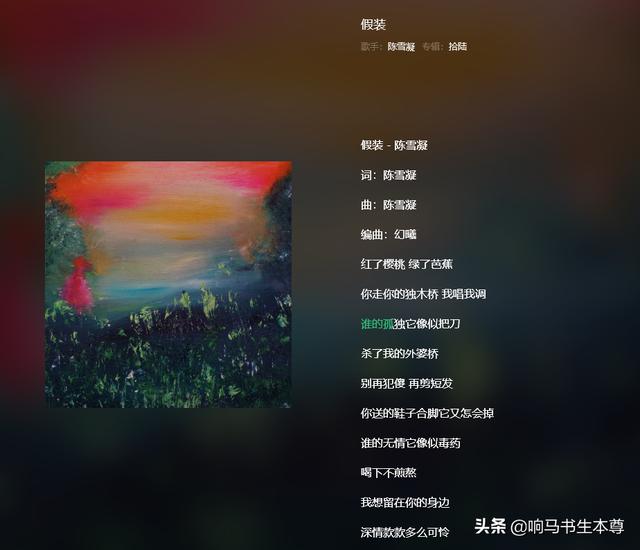您可以從照片應用程序獲取 iCloud 中删除相冊,具體取決于相冊的存儲位置。您還可以從 Apple Music 中删除專輯以釋放設備上的一些空間。
根據您的喜好遵循以下任一指南,以幫助您完成該過程。
方法一:删除相冊中的相冊打開 照片應用,然後點擊 底部的相冊 。

點擊 頂部的查看全部 。

現在點擊 編輯 以及您的相冊。

點擊 -圖标删除相關相冊。

點擊 删除 以确認您的選擇。

重複上述步驟,根據需要删除設備上的所有空白相冊。
方法 2:删除iCloud中的相冊您可以以類似的方式從 iCloud 中删除相冊。首先在您的 iOS 設備上訪問 iCloud 。現在使用您的密碼驗證您的身份。完成後,您将登錄到您的 iCloud 帳戶。點按照 片。

現在點擊 底部的 相冊 。

點擊 查看全部 以及查看您的所有相冊。

點擊 編輯。

現在點擊 您要删除的專輯 的- 符号。

點擊 删除 以确認您的選擇。

您現在将删除所選專輯。根據需要重複上述步驟以從 iCloud 中删除更多專輯。
方法 3:删除 Apple Music 中的專輯打開 Apple Music 并輕點 資料庫。

點擊 已下載 以查看您下載的項目。

找到您要删除的相冊,然後點擊并按住它。
點擊并選擇 删除。

根據您的偏好,點擊并選擇以下選項之一。

您現在将從 Apple Music 中删除所選專輯。重複上述步驟,根據需要從您的媒體庫中删除更多專輯。
常見問題以下是有關在 iO 上面删除相冊的一些常見問題,這些問題應該可以幫助您快速了解最新信息。
可以删除整張專輯嗎?是的,您可以使用上面的指南輕松删除整個相冊,無論是滿的還是空的。
可以删除收藏夾專輯嗎?不幸的是,收藏夾裡是 iOS 上自動生成的專輯。雖然您可以在其中添加和删除項目,但您不能删除此相冊。
您可以删除相冊而不删除其中的照片嗎?是的,删除的相冊不會删除其中包含的照片和視頻。如果适用,必須從您的資料庫中單獨删除它們才能從您的設備和 iCloud 中删除它們。
您可以删除自動生成的相冊嗎?不,您不能在 iOS 上面删除自動生成的相冊。
,更多精彩资讯请关注tft每日頭條,我们将持续为您更新最新资讯!